audio CITROEN DS5 2016 Notices Demploi (in French)
[x] Cancel search | Manufacturer: CITROEN, Model Year: 2016, Model line: DS5, Model: CITROEN DS5 2016Pages: 745, PDF Size: 107 MB
Page 369 of 745
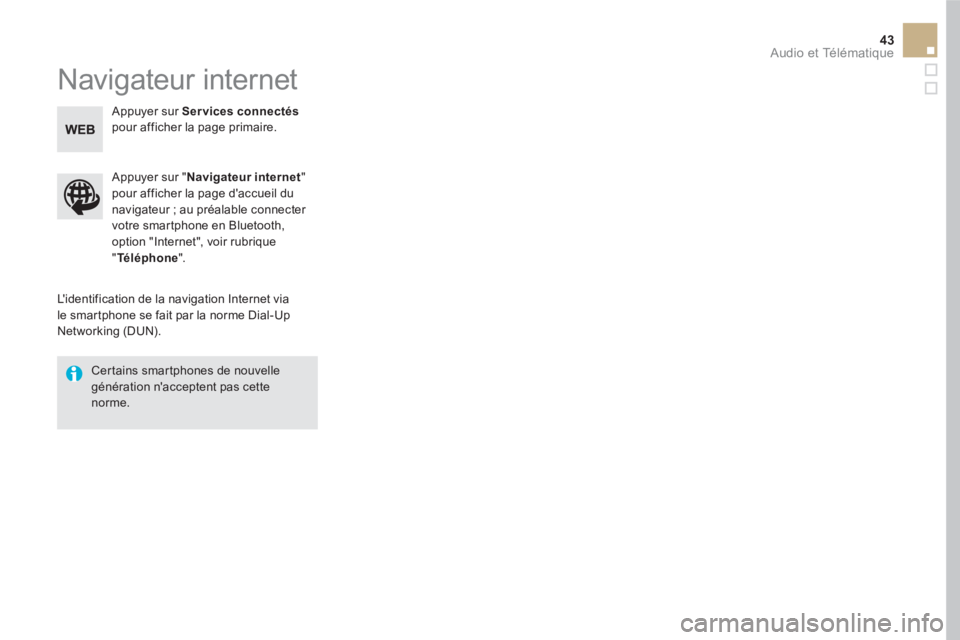
43 Audio et Télématique
Navigateur internet
L'identification de la navigation Internet via
le smartphone se fait par la norme Dial-Up
Networking (DUN).
Appuyer sur " Navigateur internet
"
pour afficher la page d'accueil du
navigateur ; au préalable connecter
votre smartphone en Bluetooth,
option "Internet", voir rubrique
" Té l é p h o n e
".
Certains smartphones de nouvelle
génération n'acceptent pas cette
norme.
Appuyer sur Services connectés
pour afficher la page primaire.
Page 371 of 745
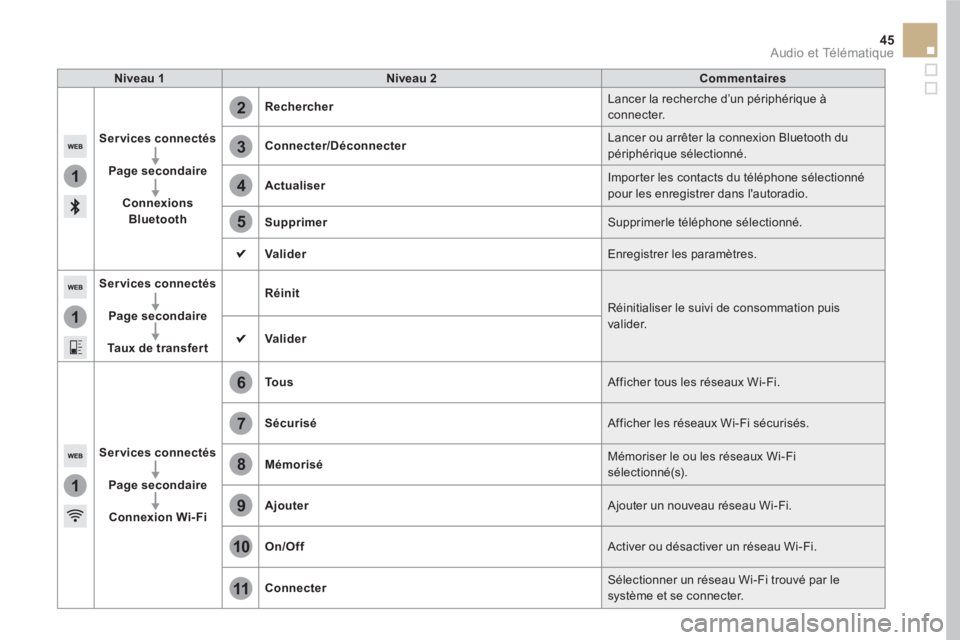
1
1
1
2
3
4
5
6
7
8
9
10
11
45 Audio et Télématique
Niveau 1
Niveau 2
Commentaires
Services connectés
Page secondaire
Connexions
Bluetooth
Rechercher
Lancer la recherche d’un périphérique à
connecter.
Connecter/Déconnecter
Lancer ou arrêter la connexion Bluetooth du
périphérique sélectionné.
Actualiser
Importer les contacts du téléphone sélectionné
pour les enregistrer dans l'autoradio.
Supprimer
Supprimerle téléphone sélectionné.
Valider
Enregistrer les paramètres.
Services connectés
Page secondaire
Taux de transfer t
Réinit
Réinitialiser le suivi de consommation puis
valider.
Valider
Services connectés
Page secondaire
Connexion Wi-Fi
To u s
Afficher tous les réseaux Wi-Fi.
Sécurisé
Afficher les réseaux Wi-Fi sécurisés.
Mémorisé
Mémoriser le ou les réseaux Wi-Fi
sélectionné(s).
Ajouter
Ajouter un nouveau réseau Wi-Fi.
On/Off
Activer ou désactiver un réseau Wi-Fi.
Connecter
Sélectionner un réseau Wi-Fi trouvé par le
système et se connecter.
Page 373 of 745
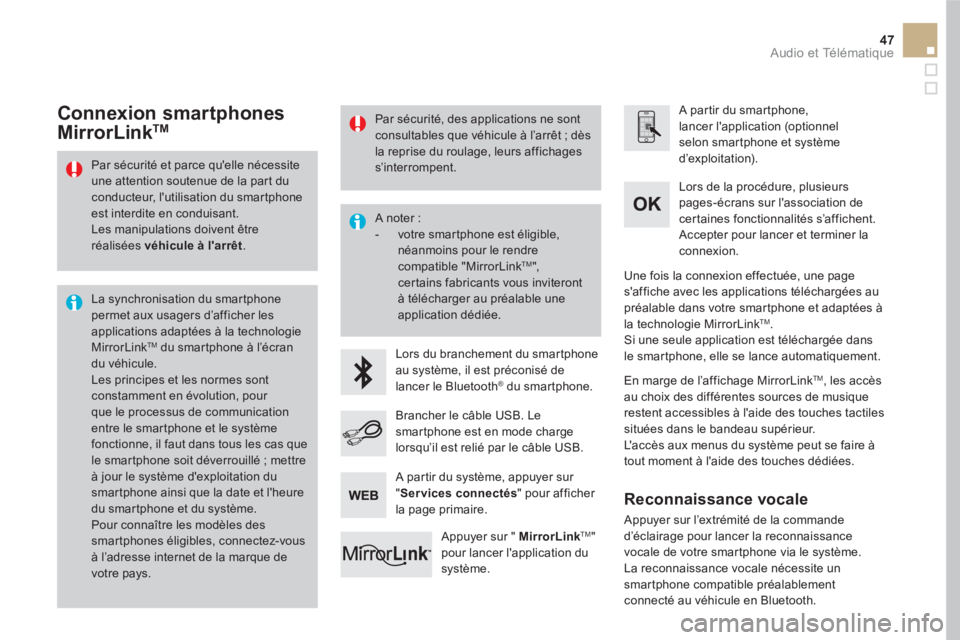
47 Audio et Télématique
Par sécurité et parce qu'elle nécessite
une attention soutenue de la part du
conducteur, l'utilisation du smartphone
est interdite en conduisant.
Les manipulations doivent être
réalisées véhicule à l'arrêt
.
La synchronisation du smartphone
permet aux usagers d’afficher les
applications adaptées à la technologie
MirrorLink
TM du smartphone à l’écran
du véhicule.
Les principes et les normes sont
constamment en évolution, pour
que le processus de communication
entre le smartphone et le système
fonctionne, il faut dans tous les cas que
le smartphone soit déverrouillé ; mettre
à jour le système d'exploitation du
smartphone ainsi que la date et l'heure
du smartphone et du système.
Pour connaître les modèles des
smartphones éligibles, connectez-vous
à l’adresse internet de la marque de
votre pays.
A noter :
- votre smartphone est éligible,
néanmoins pour le rendre
compatible "MirrorLink
TM ",
certains fabricants vous inviteront
à télécharger au préalable une
application dédiée.
Lors du branchement du smartphone
au système, il est préconisé de
lancer le Bluetooth
® du smartphone.
A partir du smartphone,
lancer l'application (optionnel
selon smartphone et système
d’exploitation).
Lors de la procédure, plusieurs
pages-écrans sur l'association de
cer taines fonctionnalités s’affichent.
Accepter pour lancer et terminer la
connexion.
Brancher le câble USB. Le
smartphone est en mode charge
lorsqu’il est relié par le câble USB.
Appuyer sur " MirrorLink
TM
"
pour lancer l'application du
système.
Une fois la connexion effectuée, une page
s'affiche avec les applications téléchargées au
préalable dans votre smartphone et adaptées à
la technologie MirrorLink
TM .
Si une seule application est téléchargée dans
le smartphone, elle se lance automatiquement.
Connexion smartphones
MirrorLink TM
En marge de l’affichage MirrorLink TM
, les accès
au choix des différentes sources de musique
restent accessibles à l'aide des touches tactiles
situées dans le bandeau supérieur.
L'accès aux menus du système peut se faire à
tout moment à l'aide des touches dédiées.
A partir du système, appuyer sur
" Services connectés
" pour afficher
la page primaire.
Par sécurité, des applications ne sont
consultables que véhicule à l’arrêt ; dès
la reprise du roulage, leurs affichages
s’interrompent.
Reconnaissance vocale
Appuyer sur l’extrémité de la commande
d’éclairage pour lancer la reconnaissance
vocale de votre smartphone via le système.
La reconnaissance vocale nécessite un
smartphone compatible préalablement
connecté au véhicule en Bluetooth.
Page 375 of 745
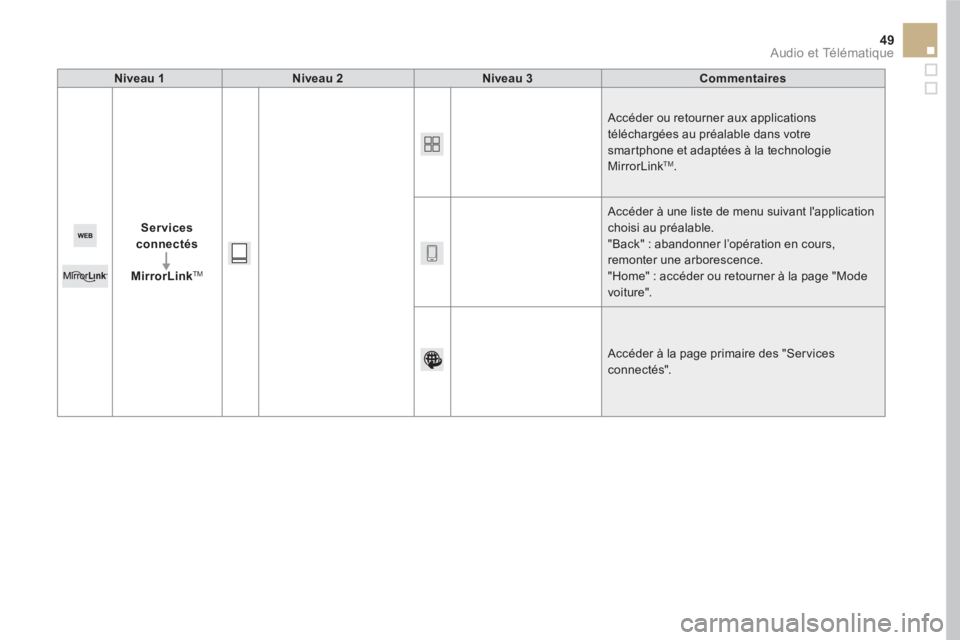
49 Audio et Télématique
Niveau 1
Niveau 2
Niveau 3
Commentaires
Services
connectés
MirrorLink
TM
Accéder ou retourner aux applications
téléchargées au préalable dans votre
smartphone et adaptées à la technologie
MirrorLink
TM .
Accéder à une liste de menu suivant l'application
choisi au préalable.
"Back" : abandonner l’opération en cours,
remonter une arborescence.
"Home" : accéder ou retourner à la page "Mode
voiture".
Accéder à la page primaire des "Ser vices
connectés".
Page 377 of 745
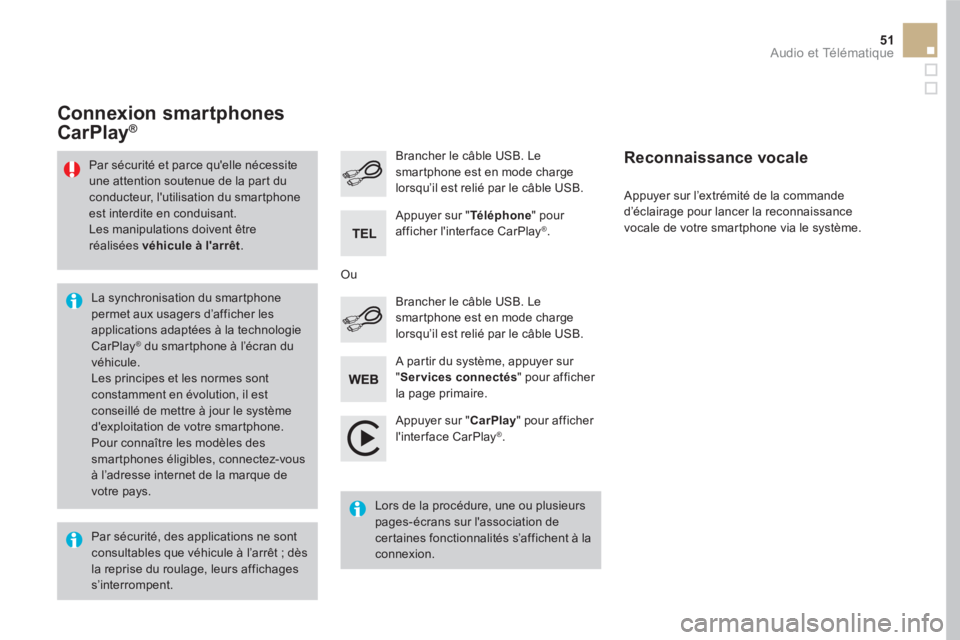
51 Audio et Télématique
Appuyer sur " CarPlay
" pour afficher
l'interface CarPlay ® .
Brancher le câble USB. Le
smartphone est en mode charge
lorsqu’il est relié par le câble USB.
Appuyer sur l’extrémité de la commande
d’éclairage pour lancer la reconnaissance
vocale de votre smartphone via le système.
Connexion smartphones
CarPlay ®
A partir du système, appuyer sur
" Services connectés
" pour afficher
la page primaire.
Brancher le câble USB. Le
smartphone est en mode charge
lorsqu’il est relié par le câble USB.
Ou
Reconnaissance vocale
Par sécurité, des applications ne sont
consultables que véhicule à l’arrêt ; dès
la reprise du roulage, leurs affichages
s’interrompent.
La synchronisation du smartphone
permet aux usagers d’afficher les
applications adaptées à la technologie
CarPlay
® du smartphone à l’écran du
véhicule.
Les principes et les normes sont
constamment en évolution, il est
conseillé de mettre à jour le système
d'exploitation de votre smartphone.
Pour connaître les modèles des
smartphones éligibles, connectez-vous
à l’adresse internet de la marque de
votre pays.
Par sécurité et parce qu'elle nécessite
une attention soutenue de la part du
conducteur, l'utilisation du smartphone
est interdite en conduisant.
Les manipulations doivent être
réalisées véhicule à l'arrêt
.
Lors de la procédure, une ou plusieurs
pages-écrans sur l'association de
cer taines fonctionnalités s’affichent à la
connexion.
Appuyer sur " Té l é p h o n e
" pour
afficher l'inter face CarPlay
® .
Page 379 of 745
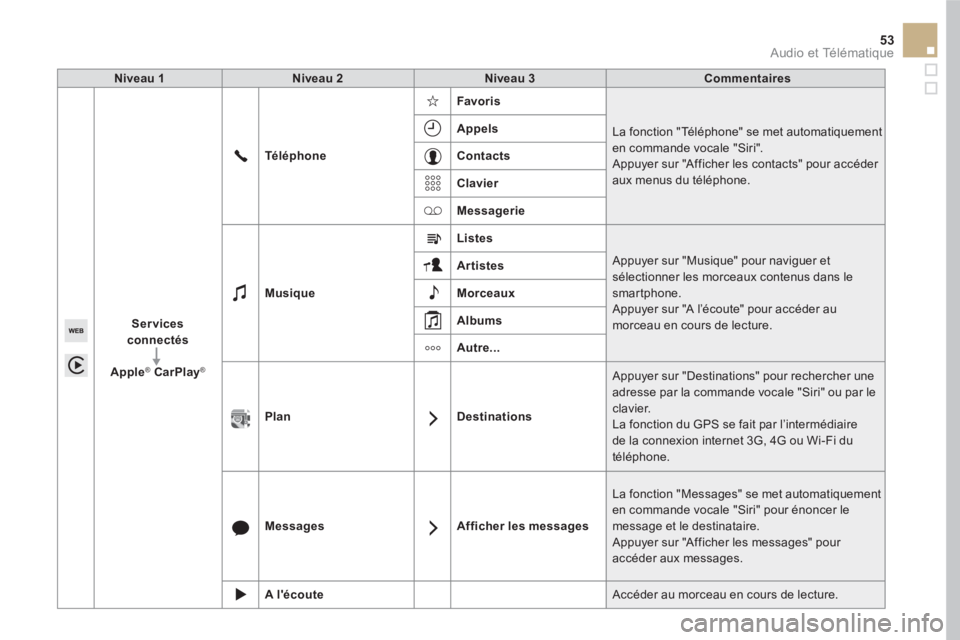
53 Audio et Télématique
Niveau 1
Niveau 2
Niveau 3
Commentaires
Services
connectés
Apple
®
CarPlay ®
Té l é p h o n e
Favoris
La fonction "Téléphone" se met automatiquement
en commande vocale "Siri".
Appuyer sur "Afficher les contacts" pour accéder
aux menus du téléphone.
Appels
Contacts
Clavier
Messagerie
Musique
Listes
Appuyer sur "Musique" pour naviguer et
sélectionner les morceaux contenus dans le
smartphone.
Appuyer sur "A l’écoute" pour accéder au
morceau en cours de lecture.
Artistes
Morceaux
Albums
Autre...
Plan
Destinations
Appuyer sur "Destinations" pour rechercher une
adresse par la commande vocale "Siri" ou par le
clavier.
La fonction du GPS se fait par l’intermédiaire
de la connexion internet 3G, 4G ou Wi-Fi du
téléphone.
Messages
Afficher les messages
La fonction "Messages" se met automatiquement
en commande vocale "Siri" pour énoncer le
message et le destinataire.
Appuyer sur "Afficher les messages" pour
accéder aux messages.
A l'écoute
Accéder au morceau en cours de lecture.
Page 381 of 745
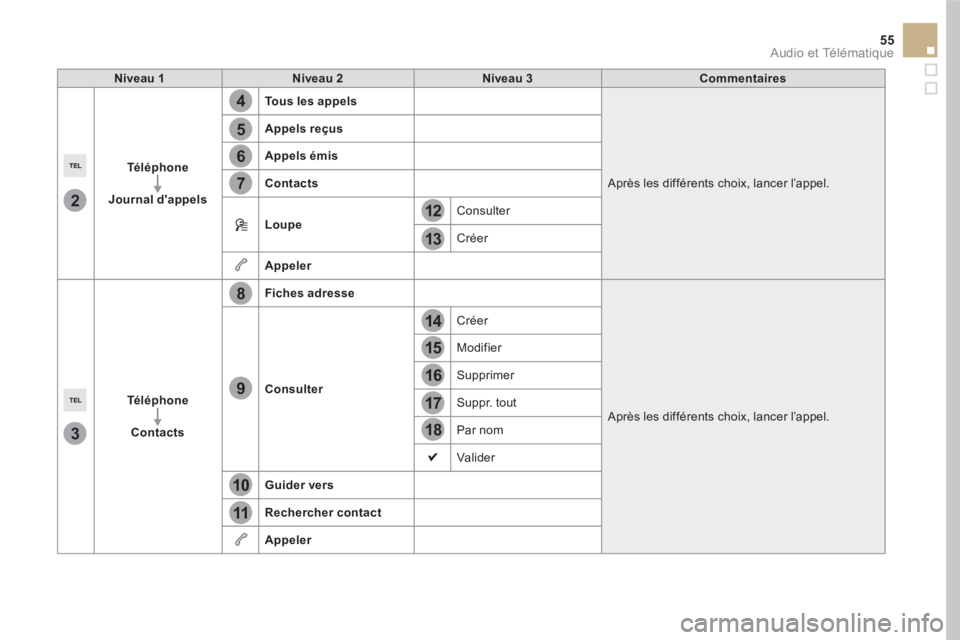
4
5
6
7
8
12
13
14
15
16
17
18
9
10
11
3
2
55 Audio et Télématique
Niveau 1
Niveau 2
Niveau 3
Commentaires
Té l é p h o n e
Journal d'appels
Tous les appels
Après les différents choix, lancer l’appel.
Appels reçus
Appels émis
Contacts
Loupe
Consulter
Créer
Appeler
Té l é p h o n e
Contacts
Fiches adresse
Après les différents choix, lancer l’appel.
Consulter
Créer
Modifier
Supprimer
Suppr. tout
Par nom
Valider
Guider vers
Rechercher contact
Appeler
Page 383 of 745
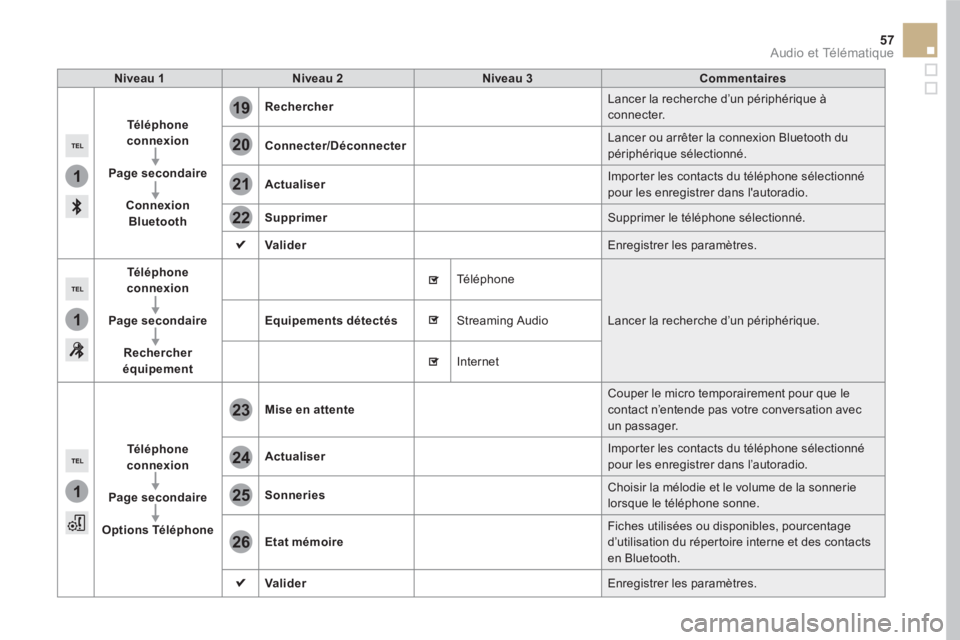
1
1
1
19
20
21
22
23
24
25
26
57 Audio et Télématique
Niveau 1
Niveau 2
Niveau 3
Commentaires
Té l é p h o n e
connexion
Page secondaire
Connexion
Bluetooth
Rechercher
Lancer la recherche d’un périphérique à
connecter.
Connecter/Déconnecter
Lancer ou arrêter la connexion Bluetooth du
périphérique sélectionné.
Actualiser
Importer les contacts du téléphone sélectionné
pour les enregistrer dans l'autoradio.
Supprimer
Supprimer le téléphone sélectionné.
Valider
Enregistrer les paramètres.
Té l é p h o n e
connexion
Page secondaire
Rechercher
équipement
Equipements détectés
Té l é p h o n e
Lancer la recherche d’un périphérique.
Streaming Audio
Internet
Té l é p h o n e
connexion
Page secondaire
Options Téléphone
Mise en attente
Couper le micro temporairement pour que le
contact n’entende pas votre conversation avec
un passager.
Actualiser
Importer les contacts du téléphone sélectionné
pour les enregistrer dans l’autoradio.
Sonneries
Choisir la mélodie et le volume de la sonnerie
lorsque le téléphone sonne.
Etat mémoire
Fiches utilisées ou disponibles, pourcentage
d’utilisation du répertoire interne et des contacts
en Bluetooth.
Valider
Enregistrer les paramètres.
Page 384 of 745
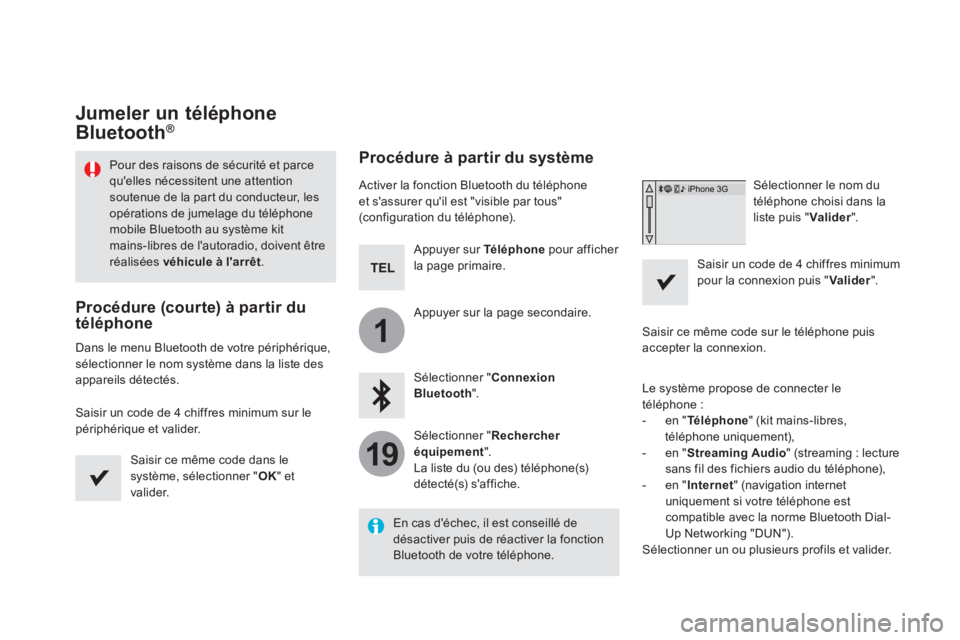
1
19
Jumeler un téléphone
Bluetooth ®
Pour des raisons de sécurité et parce
qu'elles nécessitent une attention
soutenue de la part du conducteur, les
opérations de jumelage du téléphone
mobile Bluetooth au système kit
mains-libres de l'autoradio, doivent être
réalisées véhicule à l'arrêt
.
Procédure (courte) à partir du
téléphone
Dans le menu Bluetooth de votre périphérique,
sélectionner le nom système dans la liste des
appareils détectés.
Saisir un code de 4 chiffres minimum sur le
périphérique et valider.
Saisir ce même code dans le
système, sélectionner " OK
" et
valider.
Procédure à partir du système
Activer la fonction Bluetooth du téléphone
et s'assurer qu'il est "visible par tous"
(configuration du téléphone).
Appuyer sur Té l é p h o n e
pour afficher
la page primaire.
Appuyer sur la page secondaire.
Sélectionner " Connexion
Bluetooth
".
Sélectionner " Rechercher
équipement
".
La liste du (ou des) téléphone(s)
détecté(s) s'affiche.
En cas d'échec, il est conseillé de
désactiver puis de réactiver la fonction
Bluetooth de votre téléphone.
Sélectionner le nom du
téléphone choisi dans la
liste puis " Valider
".
Saisir un code de 4 chiffres minimum
pour la connexion puis " Valider
".
Saisir ce même code sur le téléphone puis
accepter la connexion.
Le système propose de connecter le
téléphone :
- en " Té l é p h o n e
" (kit mains-libres,
téléphone uniquement),
- en " Streaming Audio
" (streaming : lecture
sans fil des fichiers audio du téléphone),
- en " Internet
" (navigation internet
uniquement si votre téléphone est
compatible avec la norme Bluetooth Dial-
Up Networking "DUN").
Sélectionner un ou plusieurs profils et valider.
Page 385 of 745
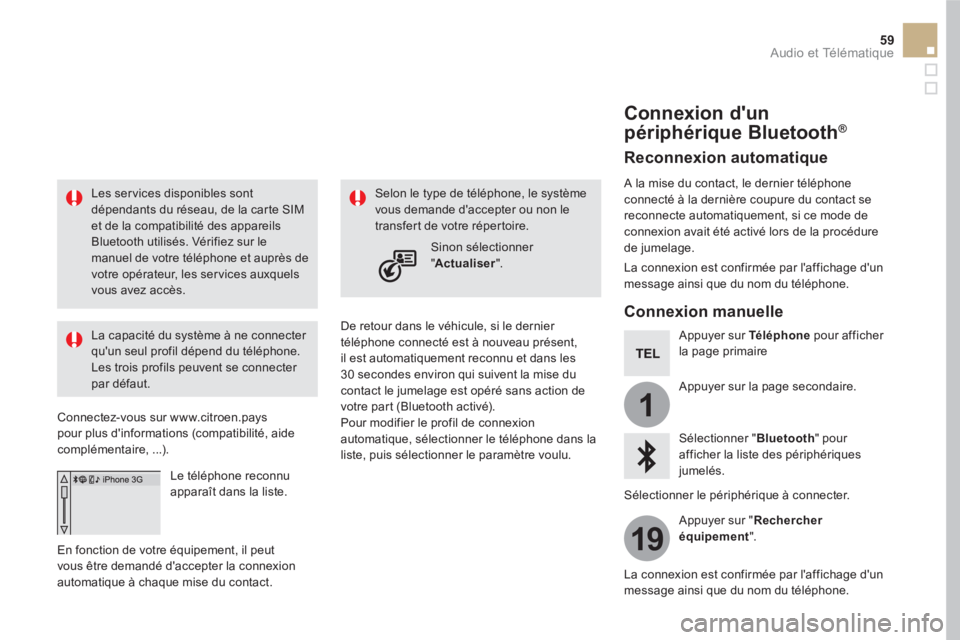
1
19
59 Audio et Télématique
Les services disponibles sont
dépendants du réseau, de la carte SIM
et de la compatibilité des appareils
Bluetooth utilisés. Vérifiez sur le
manuel de votre téléphone et auprès de
votre opérateur, les ser vices auxquels
vous avez accès.
La capacité du système à ne connecter
qu'un seul profil dépend du téléphone.
Les trois profils peuvent se connecter
par défaut.
Connectez-vous sur www.citroen.pays
pour plus d'informations (compatibilité, aide
complémentaire, ...).
Le téléphone reconnu
apparaît dans la liste.
En fonction de votre équipement, il peut
vous être demandé d'accepter la connexion
automatique à chaque mise du contact.
De retour dans le véhicule, si le dernier
téléphone connecté est à nouveau présent,
il est automatiquement reconnu et dans les
30 secondes environ qui suivent la mise du
contact le jumelage est opéré sans action de
votre part (Bluetooth activé).
Pour modifier le profil de connexion
automatique, sélectionner le téléphone dans la
liste, puis sélectionner le paramètre voulu.
Selon le type de téléphone, le système
vous demande d'accepter ou non le
transfert de votre répertoire.
Sinon sélectionner
" Actualiser
".
Connexion d'un
périphérique Bluetooth ®
Reconnexion automatique
A la mise du contact, le dernier téléphone
connecté à la dernière coupure du contact se
reconnecte automatiquement, si ce mode de
connexion avait été activé lors de la procédure
de jumelage.
La connexion est confirmée par l'affichage d'un
message ainsi que du nom du téléphone.
Connexion manuelle
Appuyer sur Té l é p h o n e
pour afficher
la page primaire
Appuyer sur la page secondaire.
Sélectionner " Bluetooth
" pour
afficher la liste des périphériques
jumelés.
Sélectionner le périphérique à connecter.
Appuyer sur " Rechercher
équipement
".
La connexion est confirmée par l'affichage d'un
message ainsi que du nom du téléphone.